我們該如何在Windows環境搭建PHP開發環境(Apache+PHP+MySQL),“小白“帶你們一探究竟,我們一起出發吧!!!
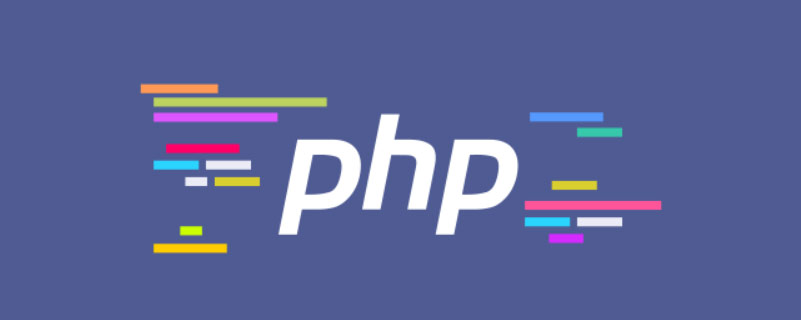
安裝Apache
1、下載Apache,地址:http://www.apachelounge.com/download/,如下圖: 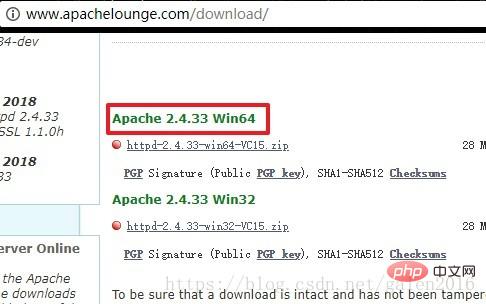
2、解壓壓縮包,最好放到磁盤根目錄,不然配置時容易報路徑錯誤,我這里改了文件夾名,方便以后配置,如下圖: 
安裝PHP
1、下載PHP壓縮包,地址:https://windows.php.net/download ,我下載的是PHP7.0 Thread Safe 版本,如下圖: 
2、解壓壓縮包,我解壓后如下: 
安裝MySQL
1、我安裝的MySQL55版本,這里不介紹MySQL的安裝方式,大家可以自己去網上搜
2、MySQL官方下載地址:https://dev.mysql.com/downloads/installer/
3、MySQL默認安裝目錄如下: 
配置MySQL
1、打卡環境變量頁面
具體操作如下:我的電腦-右鍵-屬性-高級系統設置-環境變量
2、新建MYSQL_HOME變量,值為MySQL的安裝路徑,如下圖: 
3、編輯path系統變量,將%MYSQL_HOME%bin添加到path變量最后面
4、啟動MySQL,命令行輸入:start mysqld,如下圖: 
配置PHP
1、打開PHP的安裝目錄將php.ini-development先復制一份,然后把php.ini-development改為php.ini保存
2、打開php.ini修改配置,查找; extension_dir = “ext” ,改為extension_dir = “ext的目錄” ,比如 extension_dir = “D:軟件php7ext”,如下圖: 
3、打開幾個常用的擴展,例如:查到extension=php_mysqli.dll,去掉前面的分號。打開下圖中的這幾個庫: 
配置Apache
1、打開Apache的安裝目錄,找到conf文件夾下的httpd.conf文件并打開
2、找到“Define SRVROOT”這一項,將后面引號內的值改為Apache的安裝目錄,如下圖: 
3、文件的末尾添加對PHP的支持及PHP的安裝路徑,如下圖: 
代碼如下:
# php7 supportLoadModule php7_module "D:/軟件/php7/php7apache2_4.dll"AddType application/x-httpd-php .php .html .htm# configure the path to php.iniPHPIniDir "D:/軟件/php7"
啟動Apache服務
1、設置環境變量
右鍵我的電腦,屬性->高級,找到最下面的環境變量按鈕,選中當前用戶的PATH變量,編輯新建以下條目:
D:Apache24bin
D:軟件php7
D:軟件php7ext
2、安裝apache服務
以管理員身份打開命令行,執行httpd.exe -k install
3、啟動服務
找到apache的安裝目錄下的bin文件夾,雙擊ApacheMonitor.exe,雙擊之后apache就開啟了。
可以在任務欄選擇下圖圖標,右鍵打開Apache Service Monitor窗口,進行Apache服務的管理 
4、此時在瀏覽器地址欄輸入localhost,回車后就會出現apache的界面,如下圖: 
5、接下來在 Apache安裝目錄/htdocs的目錄下新建一個phpinfo.php文件,內容為:
<?phpphpinfo();?>
保存后,在瀏覽器輸入127.0.0.1/phpinfo.php,回車,出現關于PHP的版本信息,如下圖: 
至此php環境搭建完成,可以將php文件放入htdocs文件夾中運行了
踩到的坑
1、瀏覽器輸入對應PHP地址后,無法解析php
解決:在命令行輸入httpd -t,可以查看是不是Apache的啟動問題,如下圖: 
可以看到,報錯信息是說找不到PHP安裝目錄下的php7apache2_4.dll文件,通過網上查后我下載的PHP版本不對,應該下載Thread safe 版本。
簡介:總結在Windows環境搭建PHP開發環境(Apache+PHP+MySQL)
2、解壓壓縮包,最好放到磁盤根目錄,不然配置時容易報路徑錯誤,我這里改了文件夾名,方便以后配置,如下圖: 
安裝PHP
1、下載PHP壓縮包,地址:https://windows.php.net/download ,我下載的是PHP7.0 Thread Safe 版本,如下圖: 
2、解壓壓縮包,我解壓后如下: 
安裝MySQL
1、我安裝的MySQL55版本,這里不介紹MySQL的安裝方式,大家可以自己去網上搜
2、MySQL官方下載地址:https://dev.mysql.com/downloads/installer/
3、MySQL默認安裝目錄如下: 
配置MySQL
1、打卡環境變量頁面
具體操作如下:我的電腦-右鍵-屬性-高級系統設置-環境變量
2、新建MYSQL_HOME變量,值為MySQL的安裝路徑,如下圖: 
3、編輯path系統變量,將%MYSQL_HOME%bin添加到path變量最后面
4、啟動MySQL,命令行輸入:start mysqld,如下圖: 
配置PHP
1、打開PHP的安裝目錄將php.ini-development先復制一份,然后把php.ini-development改為php.ini保存
2、打開php.ini修改配置,查找; extension_dir = “ext” ,改為extension_dir = “ext的目錄” ,比如 extension_dir = “D:軟件php7ext”,如下圖: 
3、打開幾個常用的擴展,例如:查到extension=php_mysqli.dll,去掉前面的分號。打開下圖中的這幾個庫: 
配置Apache
1、打開Apache的安裝目錄,找到conf文件夾下的httpd.conf文件并打開
2、找到“Define SRVROOT”這一項,將后面引號內的值改為Apache的安裝目錄,如下圖: 
3、文件的末尾添加對PHP的支持及PHP的安裝路徑,如下圖: 
代碼如下:
# php7 supportLoadModule php7_module "D:/軟件/php7/php7apache2_4.dll"AddType application/x-httpd-php .php .html .htm# configure the path to php.iniPHPIniDir "D:/軟件/php7"
啟動Apache服務
1、設置環境變量
右鍵我的電腦,屬性->高級,找到最下面的環境變量按鈕,選中當前用戶的PATH變量,編輯新建以下條目:
D:Apache24bin
D:軟件php7
D:軟件php7ext
2、安裝apache服務
以管理員身份打開命令行,執行httpd.exe -k install
3、啟動服務
找到apache的安裝目錄下的bin文件夾,雙擊ApacheMonitor.exe,雙擊之后apache就開啟了。
可以在任務欄選擇下圖圖標,右鍵打開Apache Service Monitor窗口,進行Apache服務的管理 
4、此時在瀏覽器地址欄輸入localhost,回車后就會出現apache的界面,如下圖: 
5、接下來在 Apache安裝目錄/htdocs的目錄下新建一個phpinfo.php文件,內容為:
<?phpphpinfo();?>
保存后,在瀏覽器輸入127.0.0.1/phpinfo.php,回車,出現關于PHP的版本信息,如下圖: 
至此php環境搭建完成,可以將php文件放入htdocs文件夾中運行了
踩到的坑
1、瀏覽器輸入對應PHP地址后,無法解析php
解決:在命令行輸入httpd -t,可以查看是不是Apache的啟動問題,如下圖: 
可以看到,報錯信息是說找不到PHP安裝目錄下的php7apache2_4.dll文件,通過網上查后我下載的PHP版本不對,應該下載Thread safe 版本。
推薦學習:《PHP視頻教程》
 站長資訊網
站長資訊網